What's New in Lucanet ESG Reporting?
Entdecken Sie jetzt alle neuen Features unserer Lösung ESG Reporting! Wir aktualisieren unsere CFO Solution Platform regelmäßig, damit Sie von den neusten Funktionen und Verbesserungen profitieren.
Die Versionen aller Lösungen, die Sie aktuell verwenden und die der CFO Solution Platform werden Ihnen angezeigt, wenn Sie in der CFO Solution Platform im Menü Hilfe den Menüpunkt Über Lucanet ausführen.
Zuletzt veröffentlichte Features
Verbesserte Duplizierung von ESG-Berichten
Die Funktion zum Duplizieren von ESG-Berichten wurde erweitert. Beim Duplizieren eines ESG-Berichts werden die Benutzerzuordnungen zu den Rollen Prüfer und Bearbeiter sowie die im ursprünglichen Fragebogen und im Emissionen-Modul gespeicherten Antworten automatisch in den duplizierten Bericht kopiert.
Diese Verbesserung reduziert den manuellen Einrichtungsaufwand erheblich und gewährleistet Konsistenz über mehrere Berichtsperioden oder Organisationseinheiten hinweg. Dies ermöglicht es Ihnen, komplexe Berichtsstrukturen mit allen zugehörigen Berechtigungen und Bewertungen in einem einzigen Vorgang zu replizieren und somit den Vorbereitungsprozess für wiederkehrende ESG-Berichte zu optimieren.
Weitere Informationen finden Sie unter Mit duplizierten ESG-Berichten arbeiten.
Fragen als abgeschlossen markieren
Lucanet ESG Reporting bietet nun die Funktion Als vollständig markieren, die Ihnen eine bessere Kontrolle über den Fertigstellungsstatus jeder Frage des ESRS- oder VSME-Fragebogens gibt. Sie können Fragen explizit als vollständig markieren, wenn die Antworten zur Prüfung bereit sind. Dadurch werden die Antworten entweder schreibgeschützt, um versehentliche Änderungen zu verhindern, oder sie werden einem Prüfer zur Verfügung gestellt, sofern der Frage ein Prüfer zugewiesen ist.
Wenn Sie während der Datenerfassung aggregierte Antworten einsehen, zeigen Statusindikatoren den Fertigstellungsstatus jeder Frage über alle Buchungskreise hinweg an: grün, wenn alle Buchungskreise eine Frage als vollständig markiert haben, und gelb, wenn die Fertigstellung noch aussteht. Sie können das Kontrollkästchen Als vollständig markieren jederzeit deaktivieren, um bei Bedarf Änderungen vorzunehmen. So wird eine klare Nachverfolgung des Fragenstatus während des gesamten Datenerfassungs- und Prüfprozesses gewährleistet.
Weitere Informationen finden Sie unter Daten bearbeiten.
KPIs zur EU-Taxonomie erfassen
Mit dem neuen Arbeitsbereich Finanzdaten können Sie jetzt Ihre KPI-Berichterstattung zur EU-Taxonomie effizient verwalten. Dieser Arbeitsbereich bietet zentralen Zugriff auf Bezugswerte und detaillierte Finanzinformationen zu Geschäftsaktivitäten. Wenn Sie der EU-Taxonomie als Datenerfasser zugewiesen sind, können Sie folgende Daten angeben und verwalten:
- Die Bezugswerte für Ihren Buchungskreis, d. h. Daten zu Umsatz, Investitionsausgaben (CapEx) und Betriebskosten (OpEx) sowie die Konten, die den Bezugswerten zugrunde liegen.
- Für jedes Umweltziel und jede Geschäftsaktivität, die taxonomiefähig oder sowohl taxonomiefähig als auch mit den SCC- und DNSH-Kriterien konform ist, können Sie Daten zu Umsatz, Investitionsausgaben (CapEx) und Betriebskosten (OpEx) angeben.
Für eine verbesserte Übersicht können Sie die Prüfung auf Taxonomiefähigkeit oder die Prüfung auf Taxonomiekonformität aus jeder Geschäftsaktivität aufrufen.
ESG Administratoren können auf den neuen Arbeitsbereich im Lesemodus zu Kontrollzwecken zugreifen.
Weitere Informationen finden Sie unter Finanzdaten erfassen.
Neue Option zum Duplizieren von DMA-Berichten
Als ESG Administrator können Sie jetzt ESG-Berichte mit vollständiger Kontrolle über die Einstellungen der doppelten Wesentlichkeitsanalyse (DMA) duplizieren. Beim Duplizieren von ESG-Berichten können Sie unabhängig von der Konfiguration des Quellberichts entscheiden, ob die DMA in den Stammdaten aktiviert oder deaktiviert werden soll. Wenn die DMA aktiviert ist:
- Die Ergebnisse der Doppelten Wesentlichkeitsanalysen aller zugeordneten Buchungskreise werden in den duplizierten ESG-Bericht übernommen, wodurch viel Zeit bei der Einstellung gespart wird. Zugeordnete Benutzer können dann die DMA-Ergebnisse im duplizierten ESG-Bericht nahtlos überprüfen, anpassen und absenden.
- Das System aktualisiert automatisch die Struktur des ESRS-Fragebogens basierend auf angepassten DMA-Ergebnissen, wodurch manuelle Konfigurationsaufgaben entfallen und eine konsistente Berichterstattung über duplizierte Berichte hinweg sichergestellt wird.
Weitere Informationen finden Sie unter Ergebnisse der doppelten Wesentlichkeitsanalyse zuordnen.
Neue Option zum Bearbeiten von Fußabdrücken
Als ESG Datenerfasser können Sie nun bestehende Fußabdrücke bearbeiten, d. h. Emissionsberechnungen, Art der Aktivität, Standorte, Sektoren und Einheitentypen anpassen. Die Änderungen werden in die entsprechenden Tabellen im ESRS- oder VSME-Fragebogen übertragen.
Weitere Informationen finden Sie unter Daten bearbeiten.
Mehr Genauigkeit bei der Eingabe benutzerdefinierter Emissionsfaktoren
Benutzerdefinierte Emissionsfaktoren unterstützen jetzt bis zu 4 Dezimalstellen für kgCO2e-Werte, was eine höhere Genauigkeit bei ESG-Berechnungen ermöglicht. Sie können sowohl beim Anlegen von Emissionsfaktoren als auch in der Übersicht der benutzerdefinierten Emissionsfaktoren genauere Emissionsfaktordaten angeben und anzeigen.
Einführung des VSME-Standards als neue ESG-Berichtsoption
Ab sofort können Sie ESG-Berichte nach dem VSME-Standard (Voluntary Small Medium Enterprises) erstellen. VSME ist ein von der EFRAG entwickeltes Rahmenwerk für kleine und mittlere Unternehmen (KMU), die von der CSRD ausgeschlossen sind. Der VSME-Standard ermöglicht es diesen Unternehmen, über ESG-Themen zu berichten, ohne den ESRS-Standard verwenden zu müssen, der einen weiter gefassten Anwendungsbereich hat. Dadurch können Geschäftsanforderungen zur Datenbereitstellung erfüllt und grüne Finanzierungen gesichert werden. Bei der Einrichtung Ihrer Stammdaten können Sie nun entweder ESRS oder VSME als Berichtsrichtlinie wählen.
Wenn Sie VSME wählen, wird die Option Doppelte Wesentlichkeitsanalysen (DMA) automatisch deaktiviert. Die EU-Taxonomie bleibt unabhängig von Ihrer Auswahl verfügbar. Hinweis: Pro Bericht kann nur ein Standard gewählt werden.
Der Aufbau des Fragebogens passt seine Struktur entsprechend dem von Ihnen gewählten Standard an. Bei VSME können Sie entscheiden, ob Sie nur mithilfe des Basic Module (Basis-Modul) oder des Basic Module and Comprehensive Module (Basis-Modul und umfassendes Modul) berichten wollen. Jedes Modul umfasst Allgemeine Informationen, Umwelt-, Soziale und Governance-Kennzahlen.
Im Arbeitsbereich ESRS-Datenerfassung, der in ESG-Datenerfassung umbenannt wurde, wird das Layout automatisch entsprechend dem von Ihnen gewählten Standard und den Modulen aktualisiert, d. h. entweder Reiter für VSME und das Emissionen-Modul oder ESRS und das Emissionen-Modul. Die im Emissionen-Modul berechneten Emissionen werden automatisch in die entsprechende Tabelle im VSME/ESRS-Standard übertragen.
Wie bei ESRS können Sie aggregierte Berichte erstellen und Ihre ESG-Daten im CSV-Format exportieren.
Ältere Versionen
Prüfung auf Taxonomiekonformität für einen EU-Taxonomiebericht durchführen
Mit ESG 250602 wurden die Funktionalitäten zum Erstellen eines EU-Taxonomieberichts erweitert. Zusätzlich zur Durchführung der Prüfung auf Taxonomiefähigkeit für eine Geschäftsaktivität können Sie Ihre Geschäftsaktivitäten jetzt auch einer Prüfung auf Taxonomiekonformität unterziehen:
- Für jeden Buchungskreis können Sie den Mindestschutz-Fragebogen im neuen Arbeitsbereich Mindestschutz ausfüllen. Damit eine Geschäftsaktivität konform zur EU-Taxonomie ist, müssen alle Kriterien für den Mindestschutz erfüllt sein (siehe auch Zwischenüberschrift Mindestschutz-Fragebogen ausfüllen).
- Sie können den Rest der Prüfung auf EU-Taxonomiekonformität, also die SCC- und DNSH-Fragebögen für jede Geschäftsaktivität, im Arbeitsbereich Berichte und Aktivitäten durchführen (siehe Zwischenüberschrift SCC- und DNSH-Fragebögen ausfüllen).
Die empfohlene Reihenfolge der Schritte ist wie folgt:
- Erstellen Sie eine Geschäftsaktivität und führen Sie die Prüfung auf Taxonomiefähigkeit durch.
- Füllen Sie den Mindestschutz-Fragebogen aus.
- Führen Sie die Prüfung auf Taxonomiekonformität für die Geschäftsaktivität durch.
Mindestschutz-Fragebogen ausfüllen
Um sicherzustellen, dass eine von einem Buchungskreis erstellte Geschäftsaktivität konform zur EU-Taxonomie ist, können Sie den Mindestschutz-Fragebogen im Arbeitsbereich Mindestschutz ausfüllen. Dieser Schritt stellt sicher, dass Ihre Organisation die wesentlichen internationalen Leitlinien erfüllt, bevor eine Geschäftsaktivität als konform zur EU-Taxonomie betrachtet werden kann.
Der Mindestschutz-Fragebogen betrifft vier zentrale Standards:
- OECD-Leitsätze für multinationale Unternehmen
- Leitprinzipien der Vereinten Nationen für Wirtschaft und Menschenrechte
- Grundlegende Übereinkommen der IAO
- Internationale Charta der Menschenrechte
Um mit der Prüfung auf Taxonomiekonformität fortzufahren, müssen alle vier Fragen mit Ja beantwortet werden.
SCC- und DNSH-Fragebögen ausfüllen
Nachdem die Prüfung auf Taxonomiefähigkeit für eine Geschäftsaktivität durchgeführt wurde, können Sie auf der Seite Prüfung auf Taxonomiekonformität fortfahren. Die Prüfung auf Taxonomiekonformität umfasst pro Geschäftsaktivität zwei Hauptfragebögen:
- Kriterien für einen wesentlichen Beitrag (SCC)
- Vermeidung erheblicher Beeinträchtigungen (DNSH)
Der SCC- und der DNSH-Fragebogen werden auf zwei separaten Reitern angezeigt. Auf dem Reiter SCC können Sie auswählen, zu welchen Umweltzielen Ihre Aktivität konform sein soll. Der DNSH-Fragebogen wird entsprechend angepasst. Der Status der Prüfung auf Taxonomiekonformität für Ihre Geschäftsaktivität wird basierend auf Ihren Antworten aktualisiert.
Die Geschäftsaktivität gilt als konform zur EU-Taxonomie, wenn die SCC- und alle relevanten DNSH-Kriterien als qualifiziert markiert sind und der Mindestschutz konform ist.
Weitere Informationen finden Sie unter Mindestschutz prüfen und SCC- und DNSH-Fragebögen ausfüllen.
Einführung von benutzerdefinierten Emissionsfaktoren
Zusätzlich zu den Standard-Emissionsfaktoren aus unserer Datenbank können Sie jetzt auch benutzerdefinierte Emissionsfaktoren verwenden. Damit können Sie fehlende oder organisationsspezifische Faktoren einbeziehen, sodass Ihre Ergebnisse die Aktivitäten Ihrer Organisation oder spezifische Lieferantendaten besser widerspiegeln.
Im neuen, speziellen Arbeitsbereich Benutzerdefinierte Emissionsfaktoren können ESG Administratoren ganz einfach organisationsspezifische Emissionsfaktoren erstellen und verwalten. Beim Erstellen eines Fußabdrucks erscheinen diese benutzerdefinierten Emissionsfaktoren in der Dropdown-Liste Art der Aktivität und sind mit dem Symbol ![]() gekennzeichnet.
gekennzeichnet.
Der Arbeitsbereich Benutzerdefinierte Emissionsfaktoren wird z. B. wie folgt angezeigt:
Weitere Informationen finden Sie unter Benutzerdefinierte Emissionsfaktoren anlegen und im Abschnitt Erstellen eines Fußabdrucks in Daten bearbeiten.
Änderung der Verfügbarkeit der Integration mit Disclosure Management
Ab ESG Reporting 250602 ist die Integration mit Disclosure Management nur für Kunden mit dem Lizenzpaket Advanced oder Professional verfügbar. Benutzer des Pakets Basic profitieren weiterhin von den Kernfunktionen von ESG Reporting und können ein Upgrade Ihres Lizenzpakets vornehmen, um Zugriff auf die Integration mit Disclosure Management zu erhalten.
ESRS-Fragebogen jetzt auf Deutsch verfügbar
Der ESRS-Fragebogen ist jetzt auch auf Deutsch verfügbar! Wir arbeiten daran, die Benutzeroberfläche in weiteren Sprachen zu lokalisieren, um unsere breite Benutzerbasis besser zu unterstützen. Bleiben Sie dran für weitere Updates.
Erste Schritte zur Durchführung des EU-Taxonomie-Reporting
Die EU-Taxonomie ist ein Klassifikationssystem, das definiert, welche wirtschaftlichen Aktivitäten als umweltverträglich angesehen werden können, um Greenwashing zu verhindern, Klarheit für Investoren zu schaffen und Unternehmen dabei zu helfen, umweltfreundlicher zu werden. Mit ESG 250407 können ESG-Benutzer erste Schritte zur Erstellung ihrer EU-Taxonomieberichte im neuen Funktionsbereich EU-Taxonomie durchführen:
- Im Arbeitsbereich Berichte und Aktivitäten können ESG-Benutzer Geschäftsaktivitäten erstellen, aktualisieren und löschen.
- Um die Geschäftsaktivitäten auf Taxonomiefähigkeit zu prüfen, bietet die ESG-Lösung die passende EU-Taxonomiebeschreibung für die ausgewählte Aktivität an und stellt die Informationen zu den entsprechenden Umweltzielen bereit.
- Der ESG-Nutzer bestimmt dann, ob die Kriterien für mindestens eines der Umweltziele erfüllt sind. Wenn ja, dann gilt die Geschäftsaktivität als EU-taxonomiefähig.
Weitere Informationen finden Sie unter EU-Taxonomiedaten erfassen.
Fragebogenstruktur nach Beginn der Datenerfassung bearbeiten
Die Anpassung der Auswahl an Fragen in einer späten Phase ist jetzt möglich. Ein ESG-Master-Benutzer kann nun jederzeit vor der Aggregation des ESG-Berichts die Struktur eines Fragebogens bearbeiten, d. h. auch nachdem einer oder mehrere Buchungskreise ihre ESG-Daten eingereicht haben. Dadurch wird der Status von bereits eingereichten oder sogar freigegebenen ESG-Daten von Buchungskreisen auf in Arbeit zurückgesetzt. Gut zu wissen: Wenn eine bereits ausgefüllte Frage ausgeschlossen und dann wieder einbezogen wird, werden die entsprechenden Inhalte ebenfalls wieder angezeigt, d. h. die Inhalte gehen nicht verloren.
Weitere Informationen finden Sie unter 'Aufbau des Fragebogens' konfigurieren.
Erweiterungen im Treibhausgasmodul
Das Modul für Treibhausgase wurde wie folgt erweitert:
- Zugriff auf ecoinvent-Daten für Berechnungen: ESG-Benutzer mit dem Professional-Lizenzpaket können jetzt für ihre Treibhausgasberechnungen auf ecoinvent-Faktoren zugreifen und diese nutzen. ESG-Datenerfasser können ecoinvent-Emissionsfaktoren zusätzlich zu Emissionsfaktoren aus anderen Quellen wählen und diese Faktoren bei der Berechnung von Emissionen für die Erstellung eines Fußabdrucks wählen.
- Einführung von marktbezogenen Berechnungen für Scope 2 des Treibhausgasmoduls: Bis jetzt konnte Scope 2 des Emissionen-Moduls nur standortbezogen berechnet werden, d. h. Emissionen werden basierend auf der durchschnittlichen Emissionsintensität der Netze berechnet, wo der Energieverbrauch stattfindet. Ab ESG 250407 ist auch die marktbezogene Berechnung verfügbar, d. h. ESG-Nutzer können nun marktbezogene Fußabdrücke in Scope 2 erstellen, anzeigen und löschen, wobei die aggregierten Emissionswerte in der entsprechenden marktbezogenen Treibhausgastabelle innerhalb des ESRS-Fragebogens gespeichert werden.
- Anzeige des Namens einer Aktivität in den Fußabdrücken: Bei einem im Treibhausgasmodul erstellten Fußabdruck wird nun auch der Name der zugrundeliegenden Aktivität angezeigt.
Weitere Informationen finden Sie unter Daten bearbeiten.
Umbenennung der Benutzerrolle im ESG Reporting
Die Benutzerrolle ESG Master heißt in ESG Reporting ab sofort ESG Administrator.
Weitere Informationen finden Sie unter Benutzerrollen und Benutzeroberfläche in ESG Reporting.
Die neue Version enthält Fehlerbehebungen sowie Stabilitäts- und Performance-Verbesserungen.
Angehängte Dateien können gelöscht werden
Im ESRS-Fragebogen können Sie Dateien an bestimmte Fragen anhängen, um weitere Informationen oder Nachweise für Ihre Dateneingabe bereitzustellen. Ab sofort ist es auch möglich, bei Bedarf angehängte Dateien zu löschen.
Weitere Informationen finden Sie unter Daten bearbeiten.
Doppelte Wesentlichkeitsanalyse bei der Erstellung des Fragebogens aktivieren
Wenn Sie die Option Doppelte Wesentlichkeitsanalysen auf der Stammdatenseite deaktiviert und zum Aufbau des Fragebogens gewechselt haben, können Sie trotzdem zur Stammdatenseite zurückkehren und diese Option aktivieren, sollte die doppelte Wesentlichkeitsanalyse notwendig werden. Im Zuge dessen wird der Status Ihres ESG-Berichts automatisch auf Doppelte Wesentlichkeitsanalysen gesetzt und alle Änderungen, die Sie am ESRS-Fragebogen vorgenommen haben, werden verworfen.
Weitere Informationen finden Sie unter 'Aufbau des Fragebogens' konfigurieren.
Abgebrochene ESG-Berichte mit Wesentlichkeitsanalysen in Arbeit
Ab sofort können Sie auf die Liste der abgebrochenen ESG-Berichte zugreifen, die eine doppelte Wesentlichkeitsanalyse (in Arbeit oder abgeschlossen) hatten. Um auf die Liste zuzugreifen, navigieren Sie zum Arbeitsbereich Doppelte Wesentlichkeitsanalysen und klicken Sie auf den Reiter Abgebrochene Berichte:
Einführung der doppelten Wesentlichkeitsanalyse
Lucanet ESG Reporting bietet nun die Möglichkeit, die doppelte Wesentlichkeitsanalyse als grundlegenden ersten Schritt zur Bestimmung des Umfangs des ESRS-Fragebogens einzubeziehen. Ist die Option Doppelte Wesentlichkeitsanalysen aktiviert, haben alle in der Stammdatenverwaltung definierten Buchungskreise Zugriff auf die Liste der Nachhaltigkeitsthemen, die für die Bestimmung der doppelten Wesentlichkeitsanalyse relevant sind. Die Buchungskreise müssen dann bestimmen, ob die Nachhaltigkeitsthemen eine Auswirkungswesentlichkeit, eine finanzielle Wesentlichkeit oder beides haben. Diese Bewertung wird automatisch auf die Konfiguration des ESRS-Fragebogens angewandt und hilft so, einen gezielteren und individuelleren ESRS-Fragebogen zu erstellen.
Weitere Informationen finden Sie unter Doppelte Wesentlichkeitsanalyse durchführen.
Überprüfungsprozess für die Datenerfassung
Um sicherzustellen, dass die Antworten korrekt sind, können ESG Master nun verschiedene Benutzer als Prüfer für die von den Bearbeitern gegebenen Antworten zuordnen. Bei den Prüfern handelt es sich in der Regel um Fachleute, die die Richtigkeit der von den Bearbeitern zur Verfügung gestellten Daten bestätigen oder die Richtigkeit der Daten in Frage stellen. Prüfer können während der Datenerfassung jeder Ebene des ESRS-Fragebogens zugeordnet werden. Ein ESG-Bericht kann erst dann eingereicht werden, wenn alle Antworten, denen ein Prüfer zugeordnet wurde, als Überprüft markiert sind.
Weitere Informationen finden Sie unter Daten überprüfen.
ESG-Berichtsdaten in den Lucanet.Financial OLAP Server importieren
Daten aus einem ESG-Bericht können jetzt in den Lucanet.Financial OLAP Server importiert werden, indem das ETL-Skript Lucanet ESG #3679-ESG-STR.CSV.FOS verwendet wird. Der ESG-Bericht kann sich in jedem beliebigen Status befinden. Nach dem Datenimport können die Daten im Lucanet.Financial Client in einem Statistikbuch in einer Hierarchiestruktur angezeigt werden. Die ESG-Daten können dann für Konsolidierungs- und Planungszwecke genutzt und in Lucanet Disclosure Management integriert werden. Wenn Sie dieses ETL-Skript verwenden möchten, wenden Sie sich an Ihren Lucanet-Ansprechpartner oder kontaktieren Sie Lucanet unter Kontakt.
Um auf die Dokumentation zuzugreifen, starten Sie bitte den Lucanet.Financial Client und öffnen Sie die Online-Hilfe, indem Sie auf das Menü ? klicken. Die Dokumentation ist unter Lucanet-Apps | Apps für die Datenübernahme (ETL-Skripte) | _L | Lucanet ESG #3679-ESG-STR.CSV.FOS zu finden.
Zuordnung von Buchungskreisen zu bestimmten Bereichen des ESRS-Fragebogens
Bei der Konfiguration des ESRS-Fragebogens kann ein ESG Master jetzt einzelne Buchungskreise zu spezifischen Bereichen innerhalb der Hierarchie des Fragebogens zur Bearbeitung zuweisen, z. B. zu einer Kategorie oder einer Frage, oder die Zuweisung des Buchungskreises entsprechend aufheben. Mit dieser Funktionalität hat der ESG Master mehr Kontrolle und profitiert von einem flexibleren Datenerfassungsprozess, z. B.
- um sicherzustellen, dass Daten, die nur für einen Buchungskreis oder auf Konzernebene erhoben werden müssen, nur diesen spezifischen Buchungskreisen zugeordnet werden können.
- um die Datenerfassung auf Standortebene zu ermöglichen.
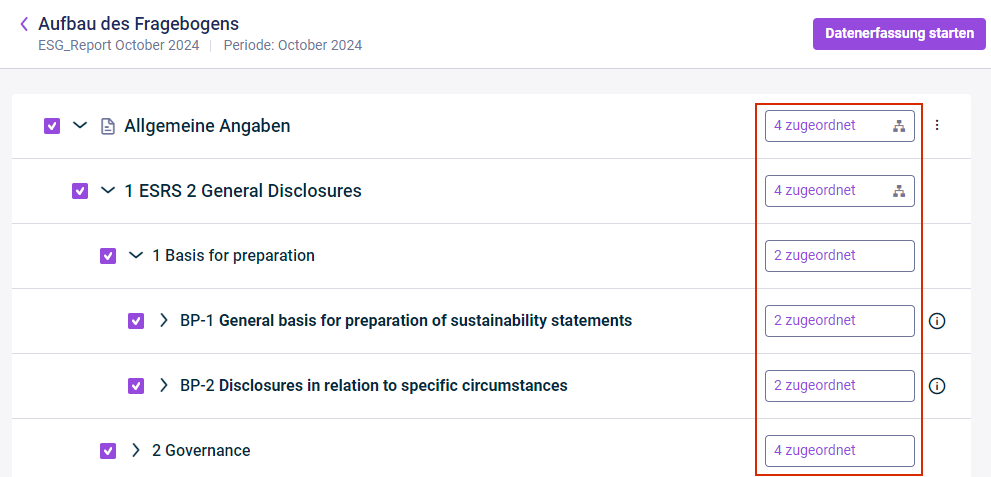 Aufbau des Fragebogens mit Zuordnungsstatus pro Element
Aufbau des Fragebogens mit Zuordnungsstatus pro Element
Weitere Informationen finden Sie unter ESRS-Fragebogen konfigurieren.
Zuordnung von Benutzern zu bestimmten Bereichen des ESRS-Fragebogens
Zusätzlich zur Möglichkeit, Buchungskreisen bei der Konfiguration des Fragebogens bestimmte Bereiche zur Bearbeitung zuzuweisen, kann ein ESG Master im Schritt Datenerfassung auch individuelle Benutzer mit der Benutzerrolle ESG Datenerfasser bestimmten Bereichen des Fragebogens zuordnen. Die Möglichkeit, ESG Datenerfasser zu z. B. Kategorien oder Richtlinien zuzuordnen, ermöglicht einen zielgerichteteren Datenerfassungsprozess und bessere Ausrichtung an die individuellen Unternehmensstrukturen. Z. B. kann der Hauptverantwortliche für einen Buchungskreis, d. h. der Benutzer, der dem Buchungskreis in den Stammdaten zugeordnet wurde, spezifische Fragen des ESRS-Fragebogens an Fachexperten innerhalb seines Unternehmens delegieren.
Weitere Informationen finden Sie unter Individuellen Zugriff für Benutzer definieren.
Duplizieren von ESG-Berichten
Ein ESG Master kann ESG-Berichte duplizieren, indem er einen bestehenden ESG-Bericht ohne die erfassten Daten klont. Auf diese Weise muss der ESG Master nicht alle Buchungskreise und Benutzer erneut anlegen. Der ESG Master kann dann den Berichtsnamen, das Datum, die gewählten Buchungskreise, die Benutzer, die Standorte und die Konzernwährungen anpassen. Dadurch werden Vergleiche ermöglicht und Änderungen hervorgehoben.
Mehr Informationen finden Sie unter Allgemeine Funktionen in ESG Reporting.
Dateien in ESRS anhängen
Benutzer können jetzt innerhalb des ESRS-Fragebogens Dateien anhängen. Diese Funktion ermöglicht es allen Benutzern, unterstützende Belege hochzuladen, z. B. Angaben zu ihrem Stromanbieter. Durch die Bereitstellung zusätzlicher Informationen können die Benutzer die angegebenen Daten belegen.
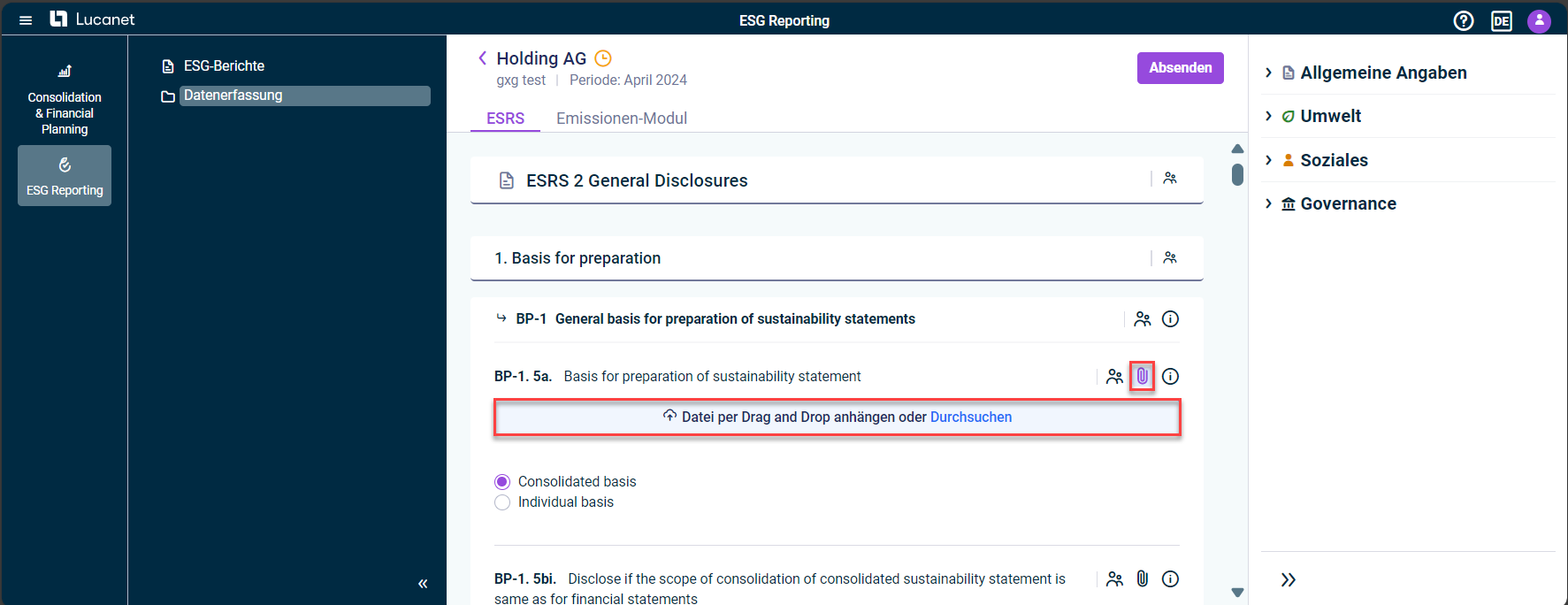 Dateianhang in ESRS
Dateianhang in ESRS
Weitere Informationen finden Sie unter Daten erfassen.
Anzeigen von aggregierten Antworten während der Datenerfassung
Ein ESG Master kann die aggregierten Daten aller Buchungskreise während der Datenerfassung anzeigen. Hierdurch wird die Echtzeit-Aggregation von Daten ohne Verzögerungen ermöglicht.
Mit dieser Funktionalität kann der ESG Master Details zu einzelnen Fragen einsehen, unter anderem die Anzahl der Buchungskreise, die geantwortet oder noch nicht geantwortet haben.
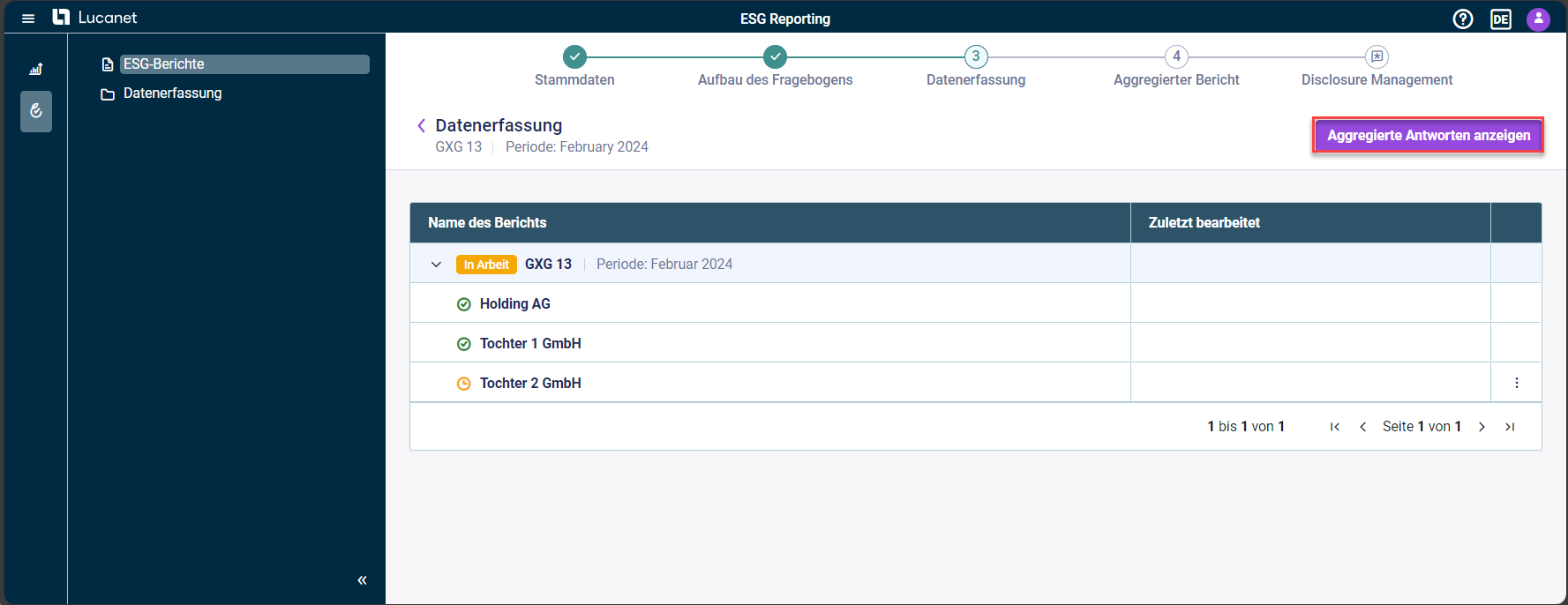 ESG-Bericht während der Datenerfassung anzeigen
ESG-Bericht während der Datenerfassung anzeigen
Weitere Informationen finden Sie unter Anzeigen von aggregierten Antworten während der Datenerfassung.
Verbesserungen bei der Datenerfassung
Die Datenerfassung wurde wie folgt verbessert, um der ESRS-XBRL-Taxonomie zu entsprechen:
- Viele der bisherigen Freitext-Eingabefelder wurden im ESRS-Fragebogen durch Dropdown-Listen ersetzt. Die Werte in den Dropdown-Listen basieren auf vordefinierten Werten aus der ESRS-XBRL-Taxonomie, um die Dateneingabe einheitlicher und standardisierter zu gestalten.
- Fragen, die über ein Optionsfeld (JA/NEIN) zu beantworten sind, verfügen jetzt über ein Beschreibungsfeld, in dem die ESG Datenerfasser Erläuterungen zu ihren Antworten abgeben können.
Filteroptionen im Arbeitsbereich ESG-Berichte
Für die Reiter Berichtsübersicht und Abgebrochene Berichte wurden neue Filteroptionen in den Spalten Name des Berichts und Status implementiert. Die Filteroption erleichtert die Suche nach bestimmten Berichten oder nach allen Berichten mit einem bestimmten Status, z. B. Berichte im Schritt Datenerfassung.
 Filteroptionen im Arbeitsbereich 'ESG-Berichte'
Filteroptionen im Arbeitsbereich 'ESG-Berichte'
Mehr Informationen finden Sie unter Allgemeine Funktionen in ESG Reporting.
Neben Fehlerbehebungen und Performance-Verbesserungen enthält das Release folgende neue Funktionen:
Abgebrochene Berichte wiederherstellen
Ein Master-Benutzer kann nun ESG-Berichte wiederherstellen, die zuvor abgebrochen wurden. Wenn ein abgebrochener ESG-Bericht wiederhergestellt wird, wird der Status des ESG-Berichts automatisch auf den Status gesetzt, den der ESG-Bericht vor dem Abbrechen hatte.
Alle Buchungskreise, die vor dem Abbrechen des Berichts zugeordnet waren, werden dem ESG-Bericht wieder zugeordnet.
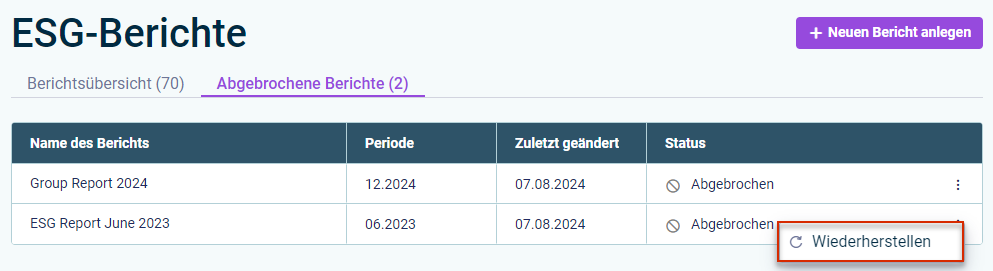 Wiederherstellen eines ESG-Berichts
Wiederherstellen eines ESG-Berichts
Weitere Informationen finden Sie unter Allgemeine Funktionen in ESG Reporting im Abschnitt Funktionen für ESG Master.
Abgebrochene Berichte öffnen
ESG Master und ESG Datenerfasser können jetzt abgebrochene ESG-Berichte mit dem letzten Status des Berichts öffnen. Abgebrochene Berichte können im Arbeitsbereich ESG-Berichte auf dem Reiter Abgebrochene Berichte geöffnet werden:
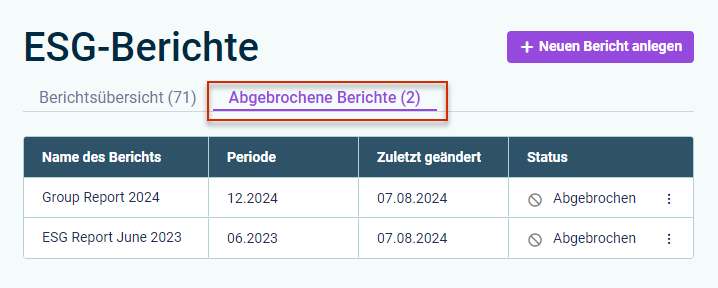 Reiter 'Abgebrochene Berichte'
Reiter 'Abgebrochene Berichte'
Ein abgebrochener Bericht wird in dem Schritt angezeigt, in dem er abgebrochen wurde. Wird er z. B. im Schritt ESRS-Fragebogen konfigurieren abgebrochen, wird er auch im Schritt ESRS-Fragebogen konfigurieren geöffnet. Ein abgebrochener Bericht, der geöffnet wird, wird als schreibgeschützt angezeigt. Weitere Informationen finden Sie unter Allgemeine Funktionen in ESG Reporting.
Aggregierte ESG-Berichte erneut öffnen
Sobald der Schritt der Datenaggregation abgeschlossen ist, kann ein ESG Master den aggregierten ESG-Bericht erneut öffnen, um aktualisierte Werte von den zugewiesenen Buchungskreisen zu erfassen.
Ein aggregierter Bericht kann über die folgenden Bereiche erneut geöffnet werden:
Über die Seite Datenaggregation:
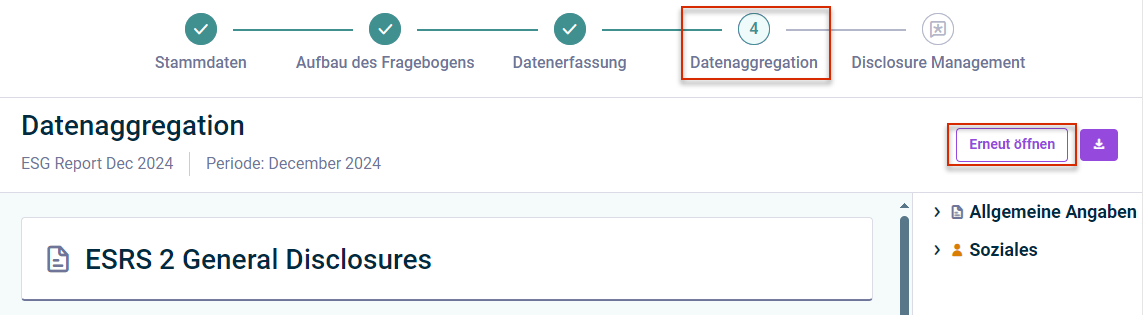
Einen aggregierten Bericht aus der Seite 'Datenaggregation' heraus öffnen
Über die Berichtsübersicht im Arbeitsbereich ESG-Berichte:

Einen aggregierten Bericht aus dem Arbeitsbereich 'ESG-Berichte' heraus öffnen
Wenn ein aggregierter ESG-Bericht erneut geöffnet wird, werden sein Status sowie die Berichtsstatus der einzelnen Buchungskreise auf In Bearbeitung gesetzt und die ESG Datenerfasser können die Werte im ESRS-Fragebogen bearbeiten und den ESG-Bericht erneut einreichen. Weitere Informationen finden Sie unter Aggregierten Bericht erneut öffnen.
Erweiterungen in der Stammdatenverwaltung
Bei der Erstellung eines ESG-Berichts ordnet der ESG Master die an der Datenerfassung beteiligten Buchungskreise zu. Ab sofort:
Ist es möglich, in der Liste der zugeordneten Buchungskreise nach Buchungskreisen zu suchen
Können auch Benutzer, die keine Lizenz für den Lucanet.Financial OLAP Server haben, ihre Buchungskreise verwalten, d. h. sie können ihre Buchungskreise löschen oder umbenennen.
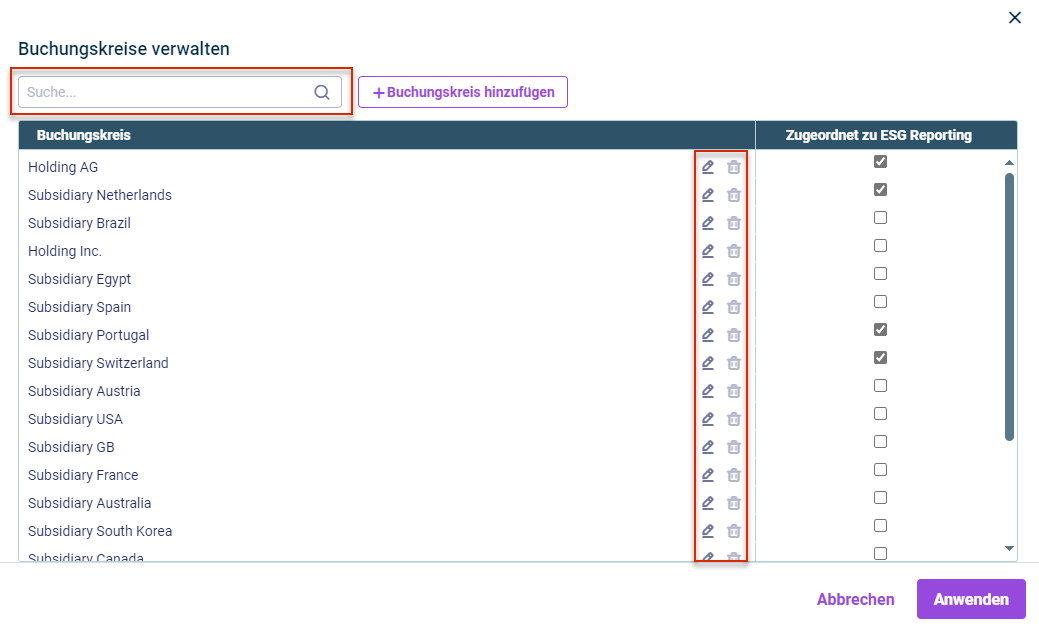 Neue Funktionen für Benutzer, die den Lucanet.Financial OLAP Server nicht benutzen
Neue Funktionen für Benutzer, die den Lucanet.Financial OLAP Server nicht benutzen
Weitere Informationen finden Sie unter ESG-Bericht anlegen.
Erweiterungen für den Aufbau des ESRS-Fragebogens
Der Aufbau des ESRS-Fragebogens wurde überarbeitet. In der neuen Version wird eine Baumstruktur angezeigt, sodass einfach zu erkennen ist, welche Elemente (z. B. Richtlinie, Thema, Frage etc.) zu welchem übergeordneten Element gehören und wo in der Hierarchie sich ein Benutzer aktuell befindet. Die verschiedenen Ebenen können einzeln oder vollständig auf- und zugeklappt werden.
Der ESG Master kann verschiedene Ebenen der Hierarchiestruktur des ESRS-Fragebogens einbeziehen oder ausschließen, indem der ESG Master ein Kontrollkästchen aktiviert oder deaktiviert. Somit werden Elemente im ESRS-Fragebogen, d. h. eine Kategorie, Richtlinie, Thema, Unterthema oder eine Frage angezeigt oder ausgeblendet.
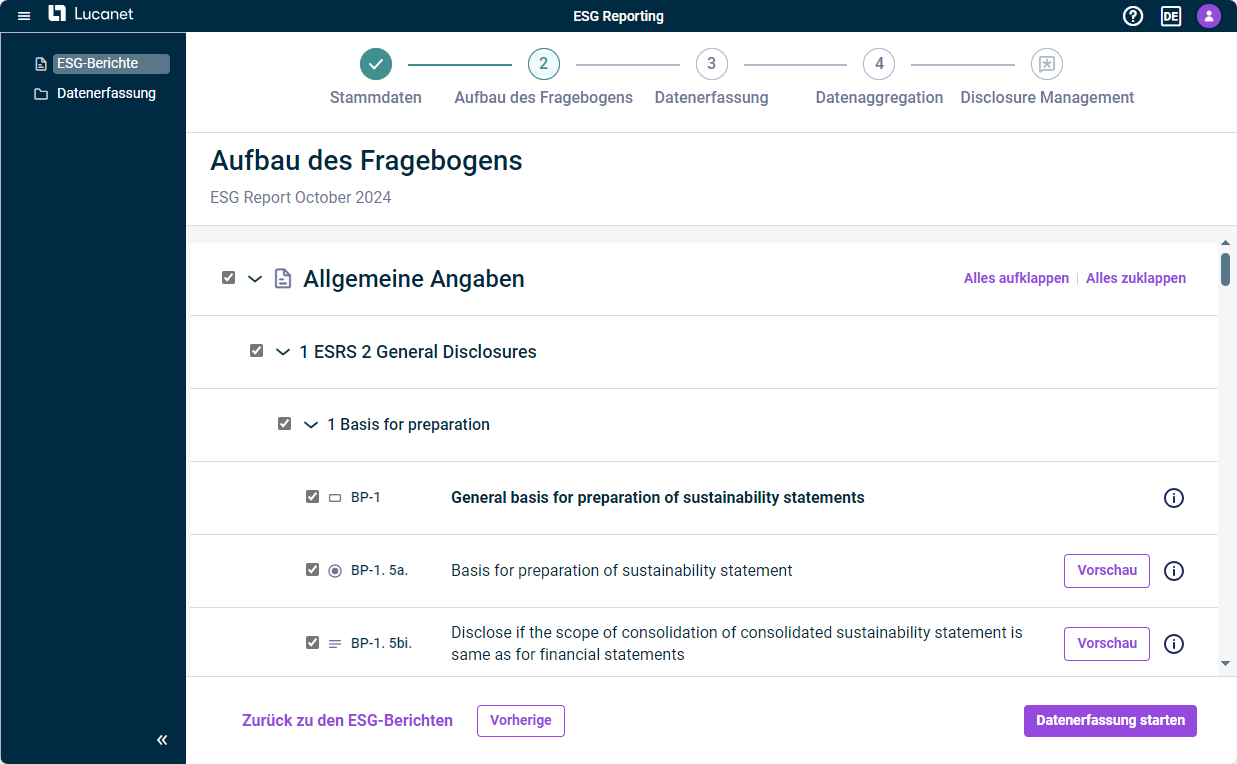 Aufbau des Fragebogens
Aufbau des Fragebogens
Ab sofort können ESG Master alle Fragen im neuen Vorschaumodus anzeigen, um zu erfassen, wie der Fragetyp und das Format für die Antworten für die ESG Datenerfasser angezeigt werden. Weitere Informationen finden Sie unter ESRS-Fragebogen konfigurieren.
Erweiterungen für die Datenerfassung
Es wurden mehrere Verbesserungen an der Benutzeroberfläche vorgenommen, um die Übersichtlichkeit und die Navigation zu verbessern. Sie können nun von den folgenden Vorteilen profitieren:
Alle Aktionen, die Ihnen je nach Benutzerrolle und Datenerfassungsschritt zur Verfügung stehen, sind jetzt in einer zusätzlichen Spalte in den Arbeitsbereichen ESG-Berichte und Datenerfassung verfügbar, z. B. um Anmerkungen oder die Option zum Einreichen oder Genehmigen eines ESG-Berichts anzuzeigen.
Die Datenerfassungsdetails eines bestimmten Buchungskreises werden nun auf einer einzigen Seite angezeigt, anstatt getrennt auf einer Seite für den ESRS-Fragebogen und einer Seite für das Emissionen-Modul. Um die Datenerfassung und -überprüfung zu erleichtern und eine bessere Navigation auf der Seite zu ermöglichen, werden der ESRS-Fragebogen und das Emissionen-Modul als Reiter angezeigt.
Im ESRS-Fragebogen und dem Emissionen-Modul ist es möglich, die Leiste auf der rechten Seite des Bildschirms auszublenden, um mehr Platz für die Datenerfassung oder -überprüfung zu gewinnen.
Daten können ab sofort direkt auf der Datenerfassungsseite eines einzelnen Buchungskreises durch den ESG Datenerfasser erfasst oder den ESG Master genehmigt oder abgelehnt werden.
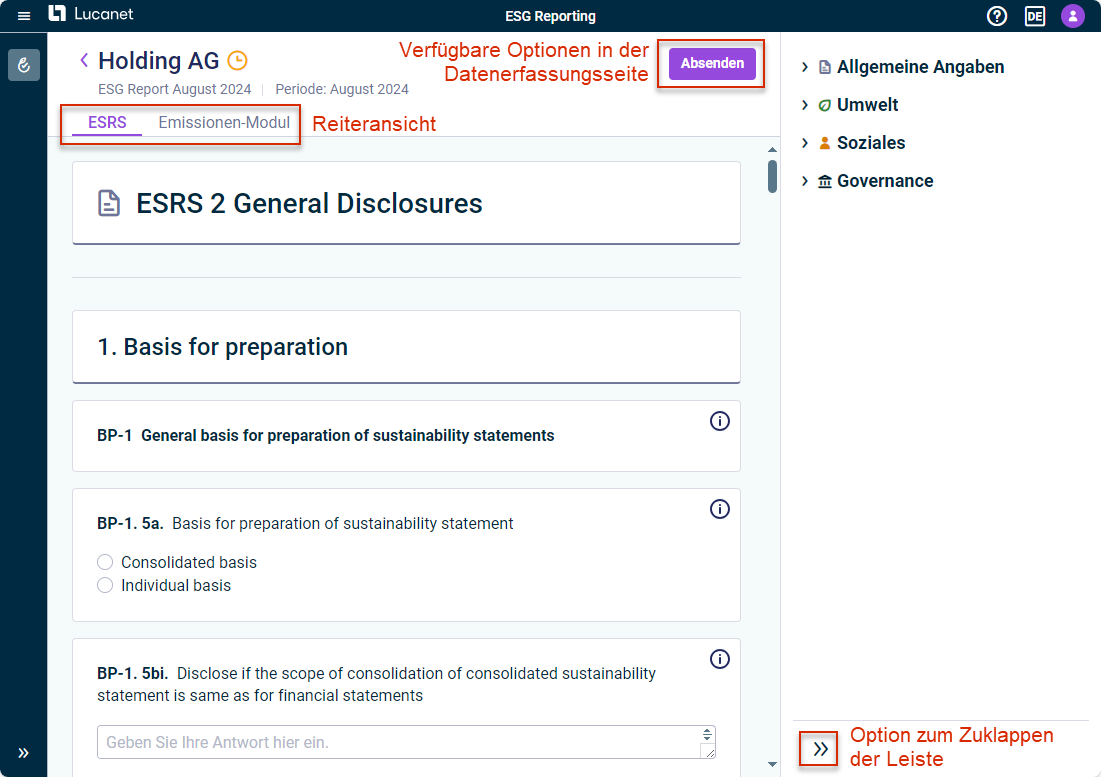 Neue Funktionen für die Datenerfassung
Neue Funktionen für die Datenerfassung
Weitere Informationen finden Sie in den folgenden Seiten:
- Allgemeine Funktionen in ESG Reporting: Übersicht aller verfügbarer Funktionen abhängig von der Benutzerrolle
- Daten erfassen: Informationen zu verfügbaren Funktionen für ESG Datenerfasser
- Daten kontrollieren: Informationen zu verfügbaren Funktionen für ESG Master
Erweiterungen in Bezug auf die Datenversion des Emissionsfaktors
Bei der Erstellung eines Fußabdrucks verwendet das System nun automatisch die neueste Datenversion des Emissionsfaktors für die Treibhausgasberechnung. Die verwendete Datenversion wird für jeden Fußabdruck gespeichert und angezeigt:
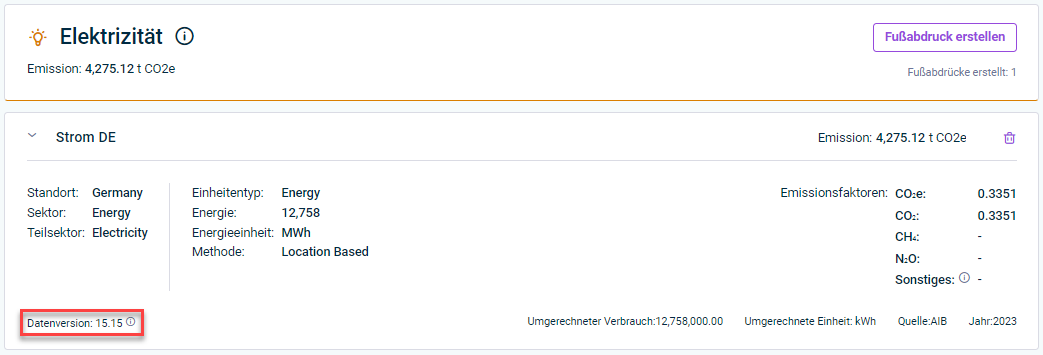 Datenversion auf einem Fußabruck
Datenversion auf einem Fußabruck
Weitere Informationen finden Sie unter Daten erfassen.
Detailaufriss aggregierter Daten in Tabellen
Ein ESG Master kann aggregierte Daten in einem ESG-Bericht aufreißen, um die zugrundeliegenden Informationen anzuzeigen, die von jedem Buchungskreis übermittelt wurden, wie z. B. Texteingaben, Antworten auf Multiple-Choice-Fragen oder Währungen. Ab sofort ist es auch möglich, aggregierte Daten, die in Tabellen angezeigt werden, aufzureißen, um die Angaben der einzelnen Buchungskreise anzuzeigen.
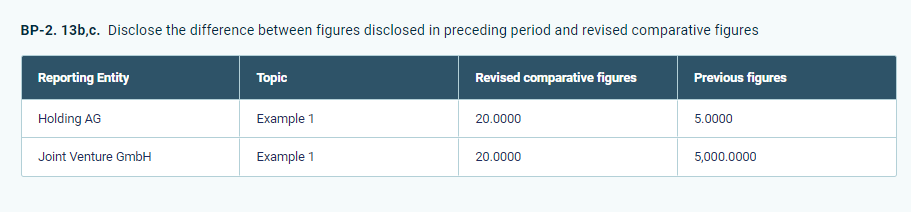 Detailaufriss auf eingereichte Daten der einzelnen Buchungskreise
Detailaufriss auf eingereichte Daten der einzelnen Buchungskreise
Weitere Informationen finden Sie unter Daten aggregieren.
Anmerkungen anlegen und löschen
Ab sofort kann im Bestätigungsdialog für bestimmte Aktionen eine Anmerkung hinzugefügt werden:
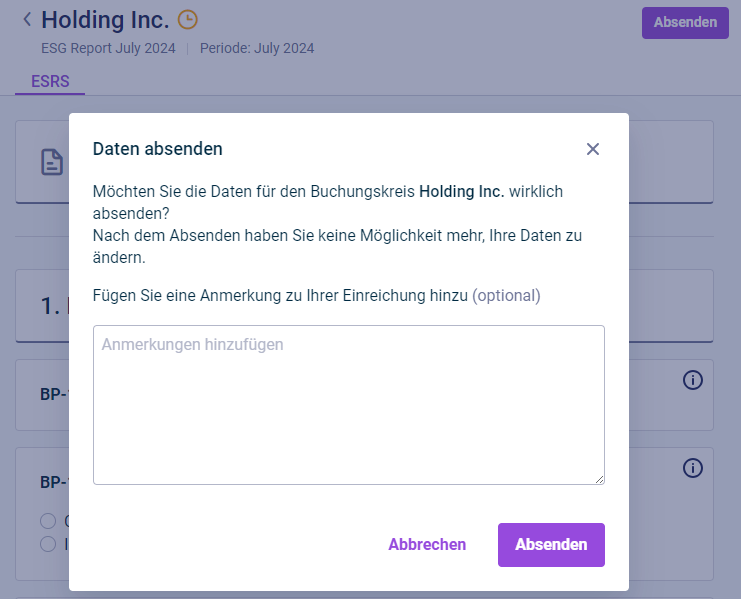 Bestätigungsdialog vor dem Absenden der Daten
Bestätigungsdialog vor dem Absenden der Daten
Folgende Aktionen können mit einer Anmerkung kommentiert werden:
- Das Einreichen eines Berichts durch den Datenerfasser
- Die Genehmigung eines Berichts durch den ESG Master
- Das Zurückweisen eines Berichts durch den ESG Master
Sobald zu einer Aktion eine Anmerkung angelegt wurde, kann die Anmerkung geöffnet werden, indem Sie auf das Drei-Punkte-Symbol und dann auf Anmerkungen anzeigen klicken:
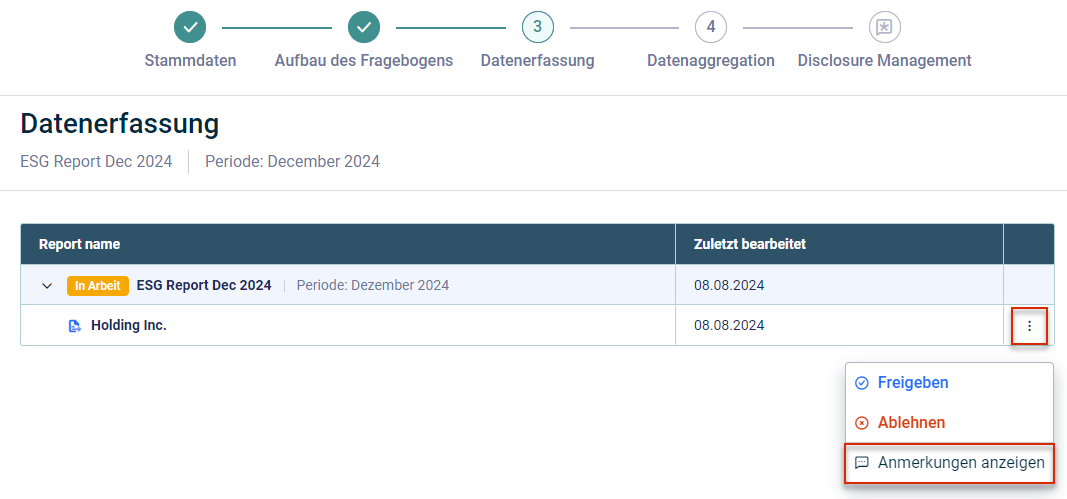 Anmerkung anzeigen
Anmerkung anzeigen
Sie können die Anmerkungen auch auf der Datenerfassungsseite eines bestimmten Buchungskreises direkt in der Leiste auf der rechten Seite anzeigen. Weitere Informationen finden Sie unter Allgemeine Funktionen in ESG Reporting.















